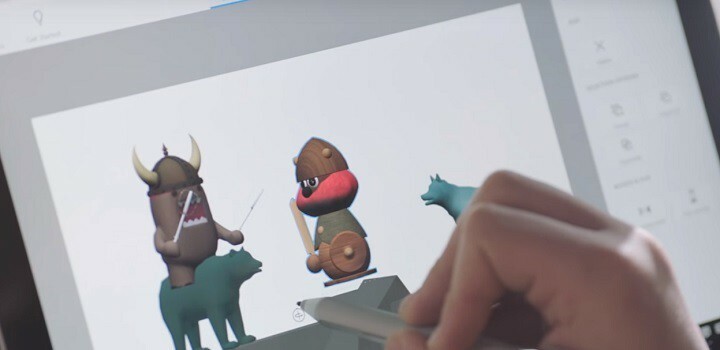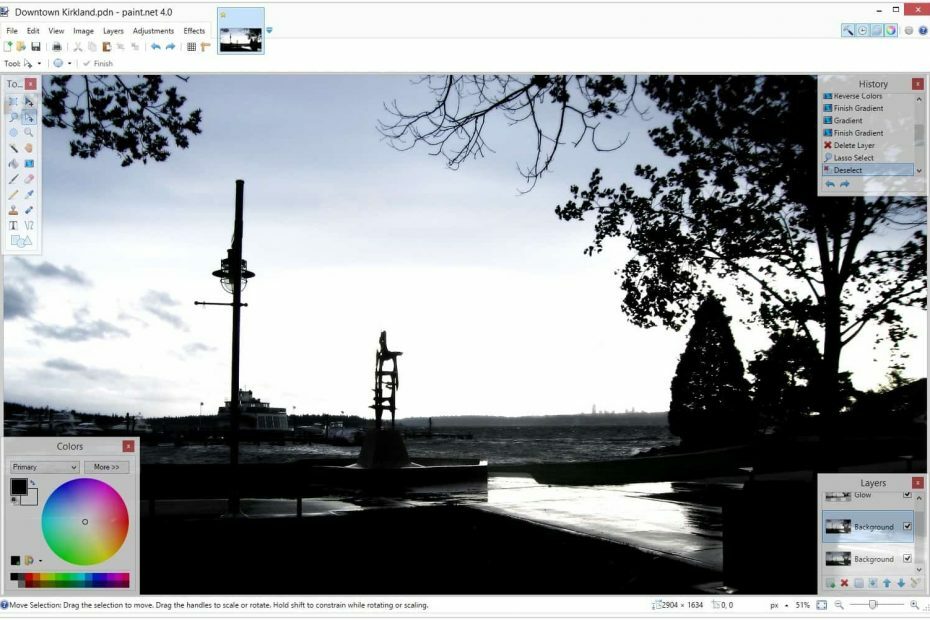- На рынке существует множество редакторов изображений, но одним из самых простых в использовании является Paint. СЕТЬ.
- Программа поддерживает плагины, и в сегодняшней статье мы покажем вам лучшую Paint. NET, которые вы можете получить.
- Хотите узнать больше о Paint. СЕТЬ? Обязательно проверьте это посвященный Paint. NET статья для дополнительной информации.
- Ищете больше подобных гидов? Вы можете найти их в нашем Скачать концентратор.
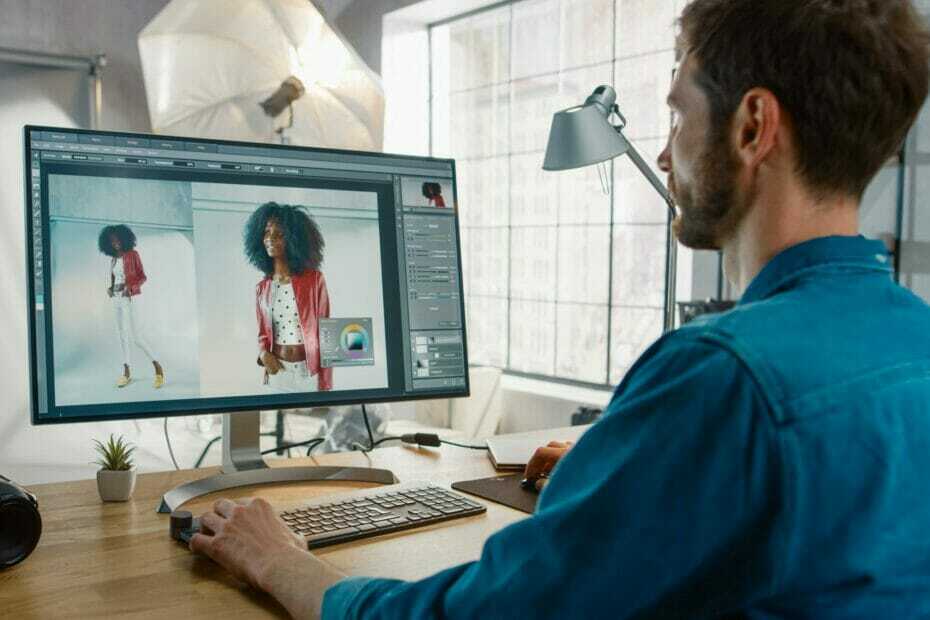
Это программное обеспечение будет поддерживать ваши драйверы в рабочем состоянии, тем самым защищая вас от распространенных компьютерных ошибок и сбоев оборудования. Проверьте все свои драйверы сейчас за 3 простых шага:
- Скачать DriverFix (проверенный файл загрузки).
- Нажмите Начать сканирование найти все проблемные драйверы.
- Нажмите Обновите драйверы чтобы получить новые версии и избежать сбоев в работе системы.
- DriverFix был загружен 0 читатели в этом месяце.
Что касается редакторов изображений, Paint. NET - довольно популярный выбор для многих пользователей. Программа проста в использовании и предлагает отличные функции.
Покрасить. NET также поддерживает различные плагины, и в этой статье мы покажем вам лучший Paint. NET и как их установить.
Как установить Paint. NET-плагины?
Распакуйте плагин в нужный каталог.
- Скачайте архив с плагином.
- Откройте архив.
- Перейти к краске. Каталог установки .NET по адресу:
C: \ Program Files \ paint.net \
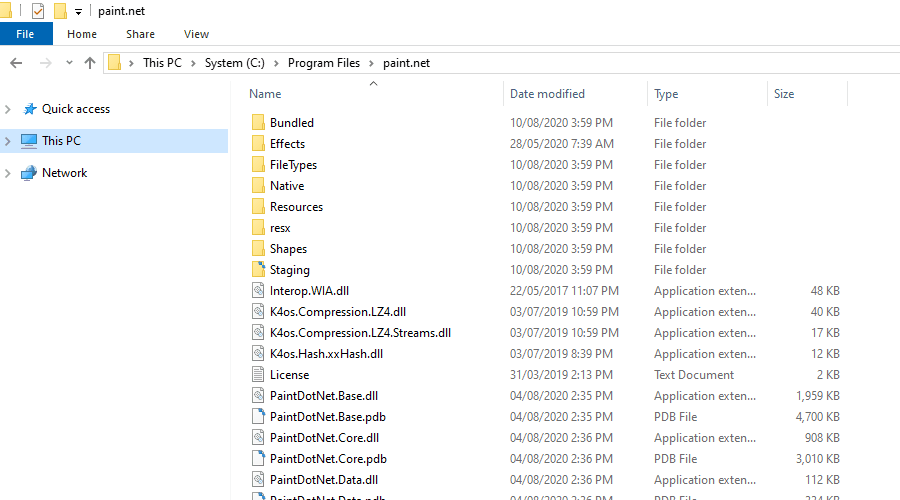
- Теперь распакуйте плагин в нужный каталог. В большинстве случаев плагин поставляется с инструкциями, поэтому вы знаете, где его извлечь.
Для версии Windows Store выполните следующие действия:
- Перейдите в следующий каталог:
C: \ Users \ ваше_имя_пользователя \ Documents - Создайте новую папку под названием Файлы приложения paint.net.
- Перейдите к Файлы приложения paint.net каталог, который вы только что создали.
- Теперь создайте в нем три разные папки с именем: Эффекты, типы файлов, формы.
- Чтобы установить плагин, просто загрузите его и переместите в каталог, указанный в файле инструкций.
Плагин FileType для создания анимации GIF
Этот плагин создан пользователем по имени midora, и для его работы требуются два дополнительных плагина. Чтобы использовать этот плагин, вам нужно создавать слои индивидуально.
После этого вам нужно переименовать их, но добавив // в их имя. После этого вы можете назначить этому слою различные атрибуты анимации.
Например, вы можете назначить количество циклов анимации или продолжительность для каждого отдельного кадра.
Это необязательно для всех кадров, поскольку кадр будет копировать продолжительность предыдущего кадра, если вы не укажете его вручную. При необходимости вы также можете добавить комментарии для каждого слоя.
В целом плагин FileType для создания анимации GIF - это надежная программа для рисования. NET GIF, так что вам действительно стоит его рассмотреть.
=> Скачать GIF Animation Creator FileType
Плагин PSD для Paint. СЕТЬ
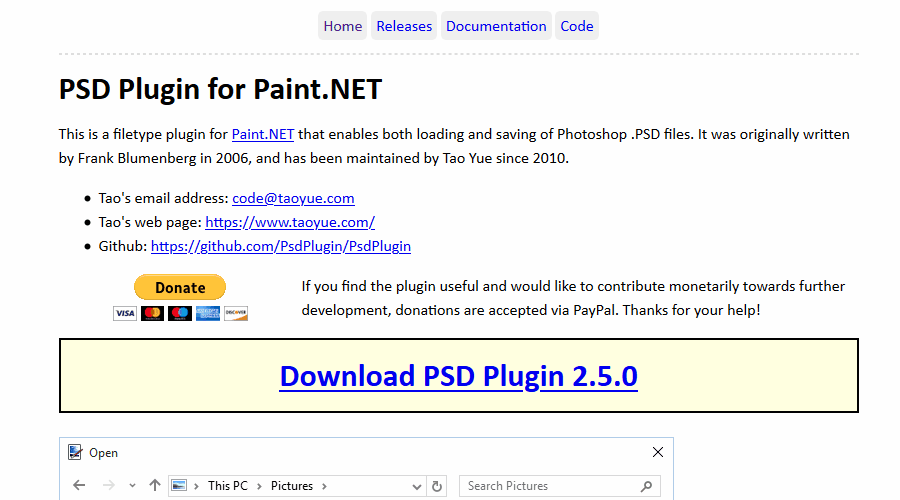
Плагин PSD для Paint. NET - это Paint. NET Photoshop, который позволяет работать с файлами Photoshop. Плагин позволит вам с легкостью открывать и сохранять файлы PSD в Paint. СЕТЬ.
Плагин без проблем сохранит изображения RGB, глубину цвета 8 бит на канал, растровые изображения, слои вместе с их режимами наложения и сжатие RLE из файлов PSD.
Используя этот плагин, вы можете легко редактировать свои файлы как в Paint. NET и Photoshop, и если вы используете оба приложения, обязательно попробуйте этот плагин.
=> Загрузите плагин PSD для Paint. СЕТЬ
Искажи это!
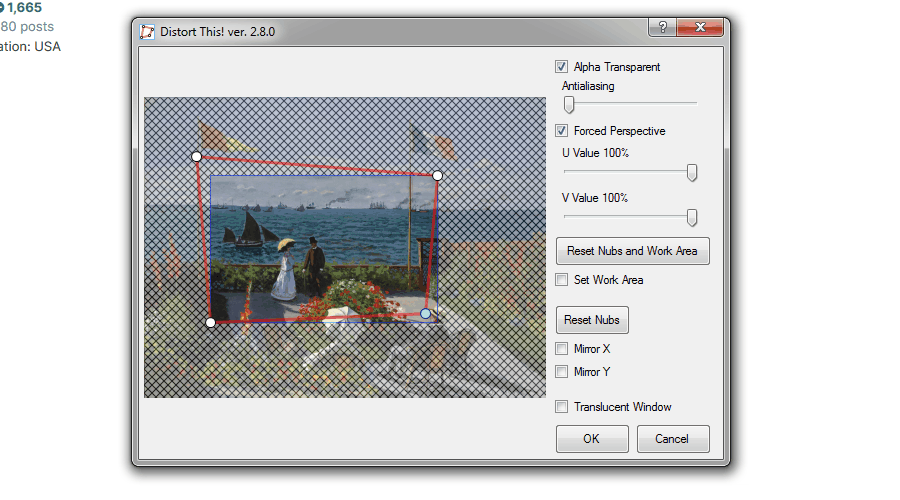
Если вы ищете Paint. NET, вы можете рассмотреть возможность использования Distort This. Плагин прост в использовании и доступен из меню «Эффекты».
Чтобы создать эффект перспективы, вам просто нужно переместить углы изображения, чтобы получить желаемый эффект. Вы также можете применить эффект сглаживания или создать принудительную перспективу.
В целом, плагин невероятно прост в использовании и может создавать отличные эффекты перспективы, поэтому обязательно загрузите его и попробуйте.
=> Скачать Distort This
Плагин VTF для Paint. СЕТЬ
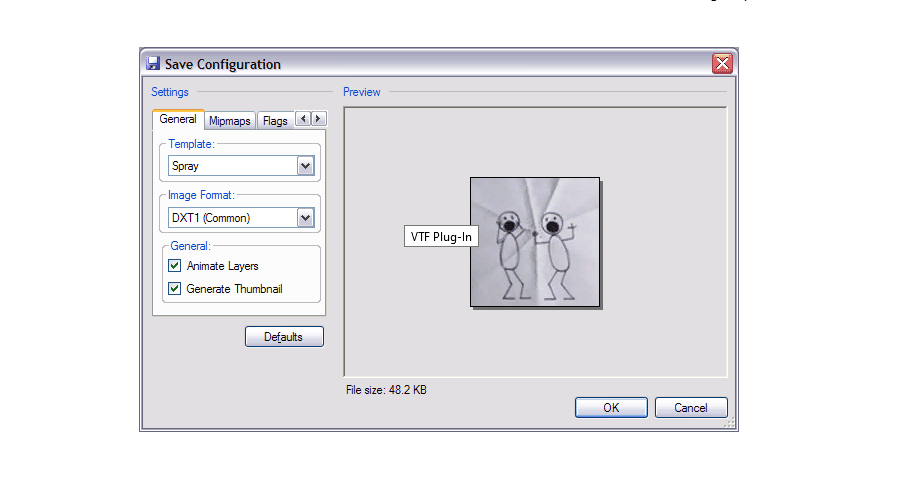
Файлы VTF связаны с играми Valve, и если вы хотите создать свои собственные файлы VTF, это может быть идеальный Paint. NET VTF для вас.
Плагин VTF для Paint. NET обеспечивает поддержку однокадровых или многокадровых файлов VTF. Кроме того, плагин также работает с 3- или 4-канальными файлами VTF.
Плагин прост в использовании, и его можно использовать для создания простых файлов VTF. Хотя он не такой мощный, как другие специализированные инструменты, он по-прежнему предлагает надежные функции, поэтому вам стоит попробовать его.
=> Загрузите подключаемый модуль VTF для Paint. СЕТЬ
Объект Bevel
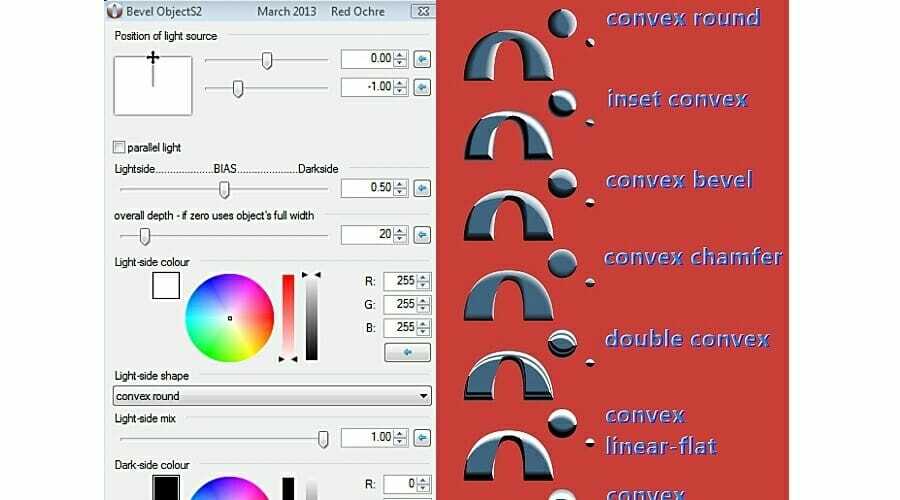
Если вам нужен плагин bevel для Paint. NET, Object Bevel может быть именно тем, что вам нужно. Программа позволяет с легкостью создавать различные типы эффектов фаски.
Говоря об эффектах фаски, вы можете создать 10 различных типов эффектов. Все эффекты можно настроить, и вы можете изменить положение источника света, общую глубину, цвет скоса и т. Д.
Плагин прост в использовании, но он предлагает обширные функции и является одним из лучших плагинов для работы со скосом для Paint. NET там.
=> Скачать Object Bevel
Покрасить. NET - отличное программное обеспечение для редактирования изображений, но оно еще лучше с плагинами. В этой статье мы перечислили некоторые из лучших и наиболее часто используемых плагинов, которые сделают Paint. NET даже лучше, чем раньше.
Мы пропустили ваши любимые плагины? Дайте нам знать в комментариях ниже.